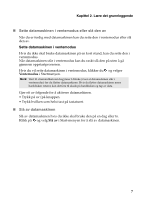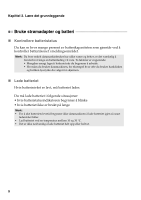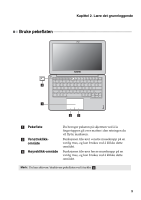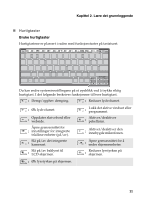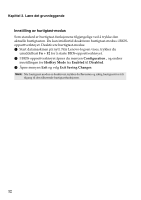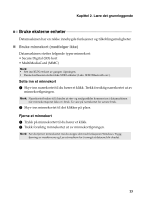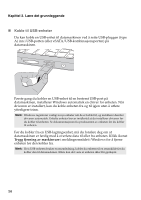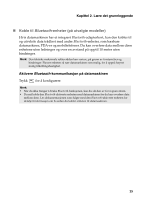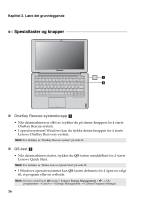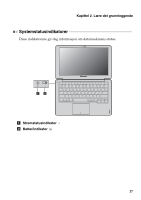Lenovo IdeaPad S206 Ideapad S200, S206 User Guide V1.0 (Norwegian) - Page 16
Innstilling av hurtigtast-modus, Configuration, HotKey Mode, Enabled, Disabled, Exit Saving Changes
 |
View all Lenovo IdeaPad S206 manuals
Add to My Manuals
Save this manual to your list of manuals |
Page 16 highlights
Kapittel 2. Lære det grunnleggende Innstilling av hurtigtast-modus Som standard er hurtigtast-funksjonene tilgjengelige ved å trykke den aktuelle hurtigtasten. Du kan imidlertid deaktivere hurtigtast-modus i BIOSoppsettverktøyet. Deaktivere hurtigtast-modus: 1 Start datamaskinen på nytt. Når Lenovo-logoen vises, trykker du umiddelbart Fn + F2 for å starte BIOS-oppsettverktøyet. 2 I BIOS-oppsettverktøyet åpner du menyen Configuration , og endrer innstillingen for HotKey Mode fra Enabled til Disabled. 3 Åpne menyen Exit og velg Exit Saving Changes. Merk: Når hurtigtast-modus er deaktivert, trykker du Fn-tasten og riktig hurtigtast for å få tilgang til den tilhørende hurtigtastfunksjonen. 12
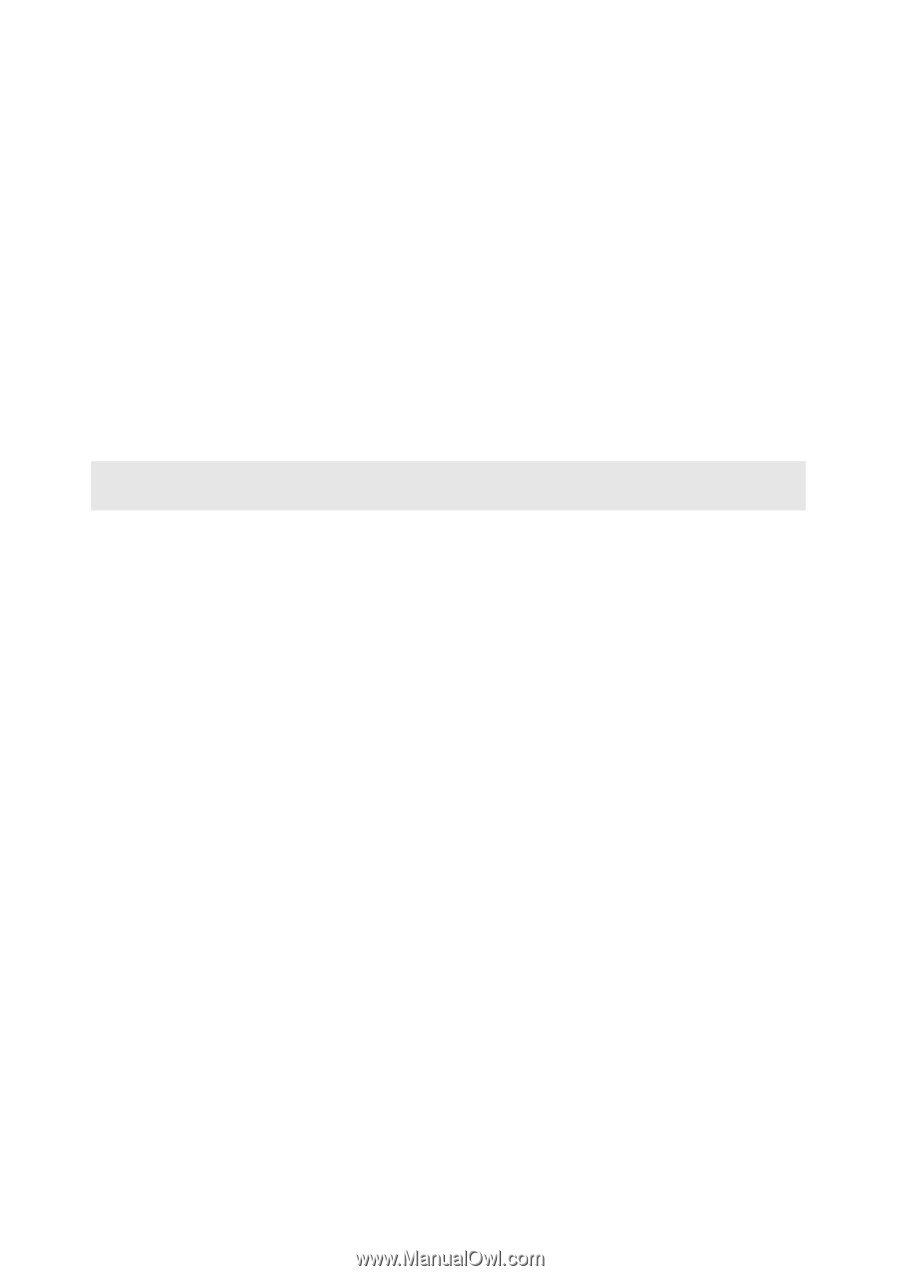
12
Kapittel 2. Lære det grunnleggende
Innstilling av hurtigtast-modus
Som standard er hurtigtast-funksjonene tilgjengelige ved å trykke den
aktuelle hurtigtasten. Du kan imidlertid deaktivere hurtigtast-modus i BIOS-
oppsettverktøyet. Deaktivere hurtigtast-modus:
1
Start datamaskinen på nytt. Når Lenovo-logoen vises, trykker du
umiddelbart
Fn
+
F2
for å starte BIOS-oppsettverktøyet.
2
I BIOS-oppsettverktøyet åpner du menyen
Configuration
, og endrer
innstillingen for
HotKey Mode
fra
Enabled
til
Disabled
.
3
Åpne menyen
Exit
og velg
Exit Saving Changes
.
Merk:
Når hurtigtast-modus er deaktivert, trykker du
Fn
-tasten og riktig hurtigtast for å få
tilgang til den tilhørende hurtigtastfunksjonen.